许多网友向小编反映不知道怎么使用R-Drive Image?哪里有求R-Drive Image的使用教程?今天极速小编为大家提供一个使用教程,希望对大家有帮助!首先我们下载求R-Drive Image(下载地址:http://www.jisuxz.com/down/50063.html),下载解压后按步骤打开。
安装软件后双击R-Drive Image桌面快捷方式打开软件:
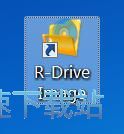
R-Drive Image是一款数据备份恢复软件。R-Drive Image使用可以轻松将硬盘数据被分成镜像文件,需要使用备份时,随时可以恢复备份。点击下一步开始使用R-Drive Image;
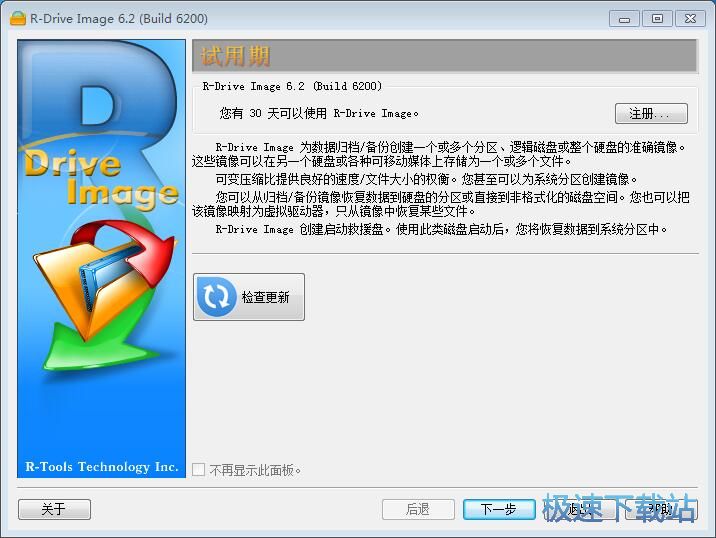
极速小编这一次就向大家演示一下如何使用R-Drive Image创建一个新的镜像备份文件。点击R-Drive Image主界面汇总的[创建镜像]然后点击[下一步]打开R-Drive Image创建镜像功能;
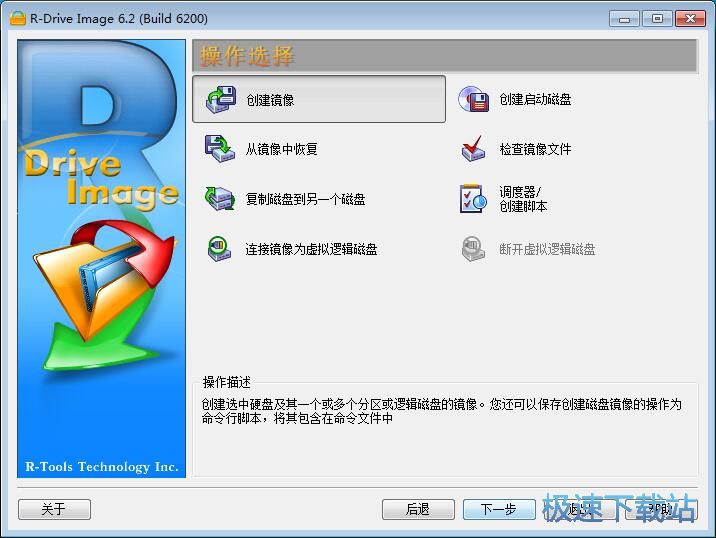
接下来我么要选择源镜像文件,单机一个硬盘分区,就可以选中分区。想要选择所有分区,可以直接点击硬盘图标。极速小编选择了C盘,然后点击[下一步];
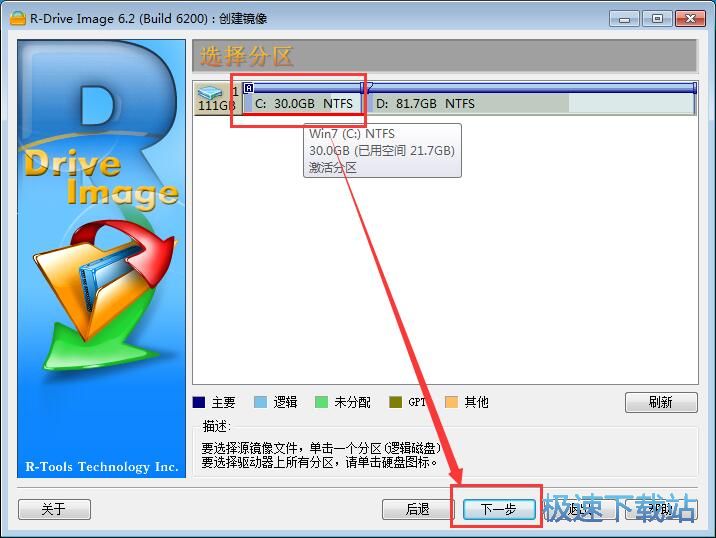
这一步需要我们选择镜像文件的保存路径。选择好路径之后点击[下一步];
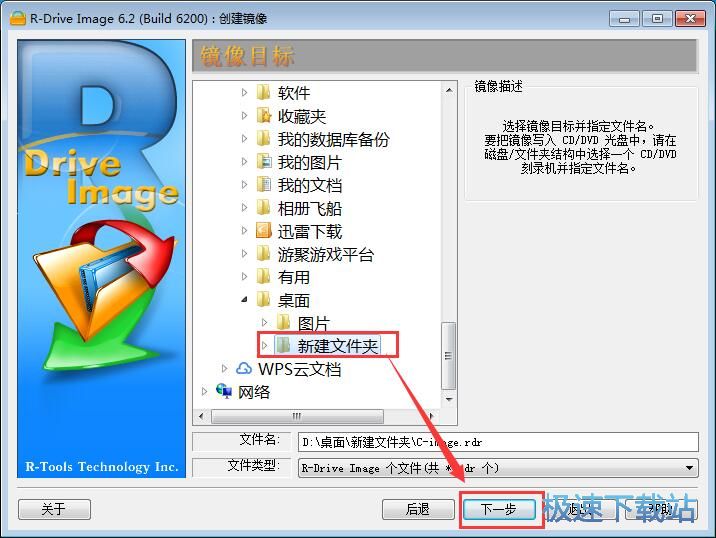
这一步是设置镜像文件的选项。可以调节压缩比、选择备份类型,设置好之后点击[下一步];
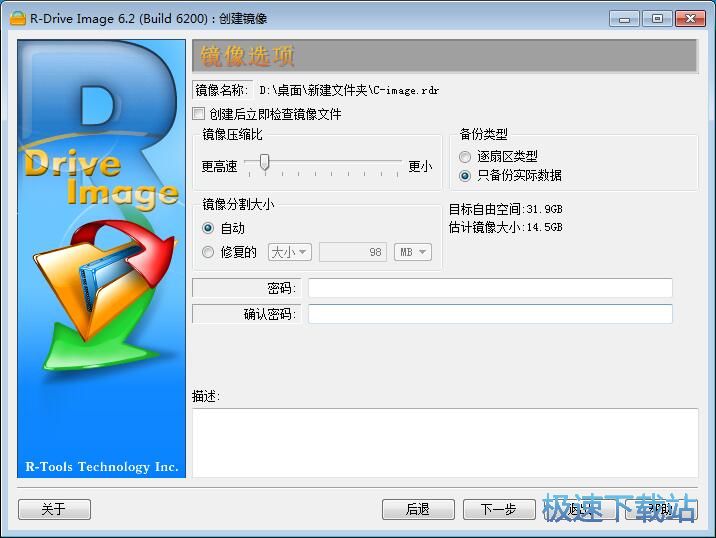
这一步我们需要设置备份选项,设置好之后点击[下一步];
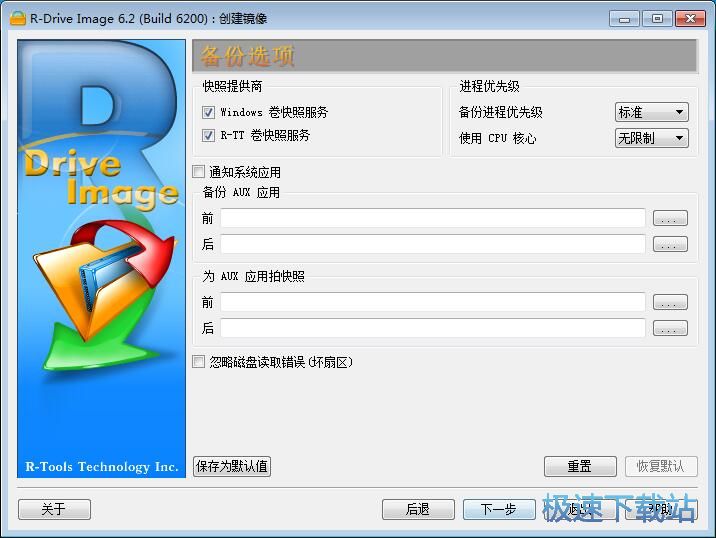
准备开始备份C盘到镜像文件中,确定备份设置无误后,点击[启动]就可以开始备份了。
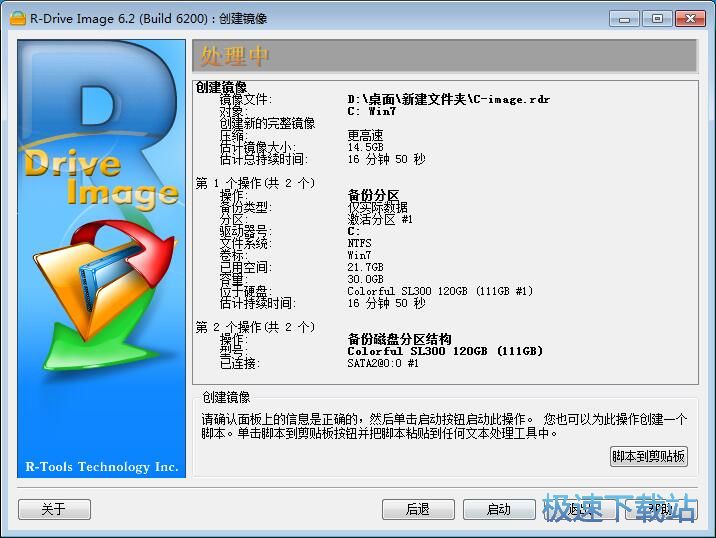
R-Drive Image的使用方法就讲解到这里,希望对你们有帮助,感谢你对极速下载站的支持!